现如今大大小小的公司在生产环境中已或多或少的使用到了容器,那对于容器的监控(CPU, 内存,网络请求)是如何处理的呢?接下来我们带大家来学习一下:
docker stats 对 cadvisor
众所周知 dokcer stats 可以查看运行的 Docker 镜像的运行状态,例如:
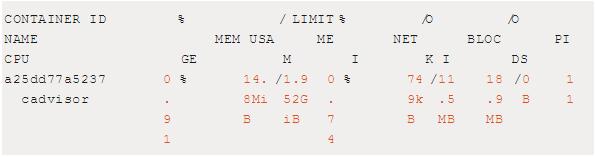
这种方式比较原始,因为你无法通过 http 的方式来获取数据,而且没有界面,数据可视化还需要做大量的工作。
由于 dokcer stats 有这些问题,所以 cadvisor 诞生了。 cadvisor 不仅可以搜集一台机器上所有运行的容器信息还提供基础查询界面和 http 接口,方便 Prometheus 进行数据抓取。
正是因为 cadvisor 与 Prometheus 的完美结合,所以它成为了容器监控的第一选择。
cadvisor 的安装
Step1: 使用 docker pull 下载最新版本的 cadvisor
$ docker pull google/cadvisor:latestStep2: 使用 docker images 查看下载的版本

Step3: 使用 docker run 启动
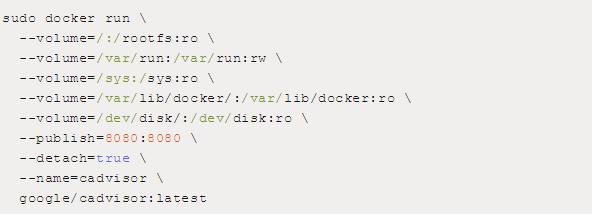
当启动成功后,使用 docker ps 你会看到 cadvisor 的启动情况。
Step4: 访问 http://localhost:8080 你将看到:
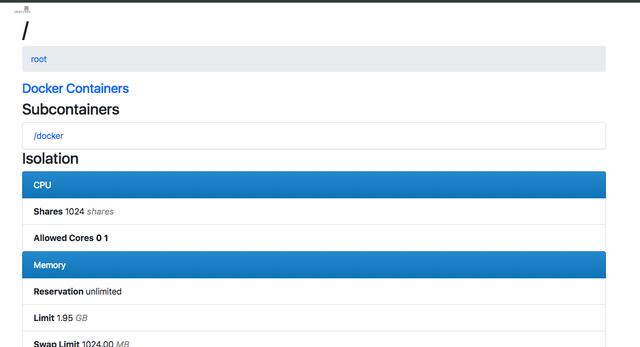
这说明 cadvisor 已运行成功。
cadvisor 深入了解
Tips1: 访问 http://localhost:8080/docker 可以查看到所有运行的 dokcer 镜像:
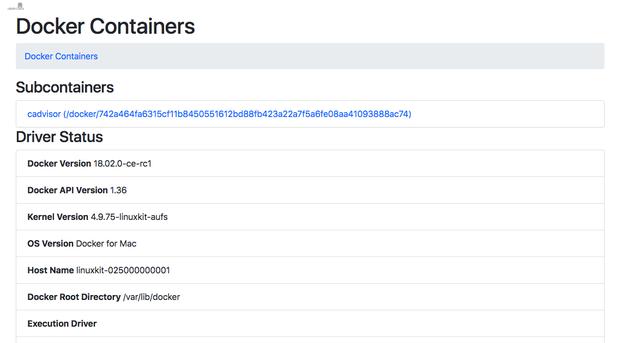
Tips2: 选择任意一个镜像,你将看到其运行状态的详细信息:
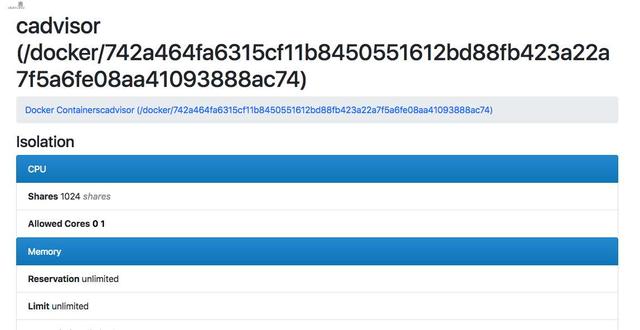

Tips3: 访问 http://localhost:8080/metrics 可以查看其暴露给 Prometheus 的所有数据:
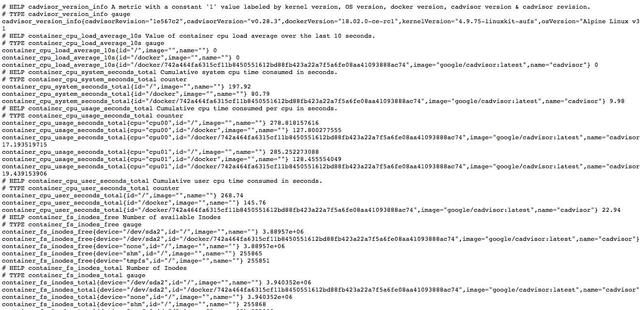
总结:
cadvisor 是一个非常好的容器数据收集的工具,它提供良好的 Web 界面,方便查询。
既然 cadvisor 已经将所有容器的数据收集了,那接下来就是结合 Prometheus 和 Grafana 做监控和告警了,这部分的内容我们将在后面的文章中详细讲解,敬请期待。
感谢作者:宋佳洋
原文链接:http://www.songjiayang.com/posts/jrong-qi-jian-kong-zhi-cadvisor





















 2064
2064

 被折叠的 条评论
为什么被折叠?
被折叠的 条评论
为什么被折叠?








